Web学会賞登録方法 |
|||||
| HOME > インターネット学術集会について > Web学会賞登録方法 | |||||
| 発表内容PDFの登録方法 | |||||
| 口演発表予定者、ポスター発表予定者の方でWeb学会賞 を希望される方は下記の要領で発表内容のPDFをご登録ください。 | |||||
| テンプレートをご利用ください ※テンプレートのサイズを更新しました。2020.3.17 | |||||
| 当初予定していたポスターサイズは、幅 90cm x 高さ 180cmです。PowerPoint のページ設定では142.22cmが最大値なので、同じサイズでテンプレートを作ることができません。そのため、ポスターサイズと同じ比率でテンプレートを作りました(幅 71 cm x 高さ 142cm )。 | |||||
| ※テンプレートのガイドが見えない場合は、表示 → ガイド を選択してください。 | |||||
|
|||||
| ご登録いただくPDFの仕様は、下記の通りです。 | |||||
| ① PDFのファイル名は、演題受付番号と発表者の氏名を含めてください。 例: 100 山田太郎.pdf |
|||||
| ② PDFは、下記「PDFを登録」ボタンから登録してください。 | |||||
| ③ Web画面で表示するとき、PDFのダウンロードを防止する加工を行いますので、PDFに パスワードを設定しないでください。 |
|||||
| ご不明な点がありましたら、サポートデスク( jss74_support@conference-app.sakura.ne.jp )にご連絡ください。 | |||||
| Windows版 PowerPointからのPDF書き出し方法 | |||||
| ①ファイルを選択します | |||||
 |
|||||
| ② Adobe PDFとして保存を選択します。 | |||||
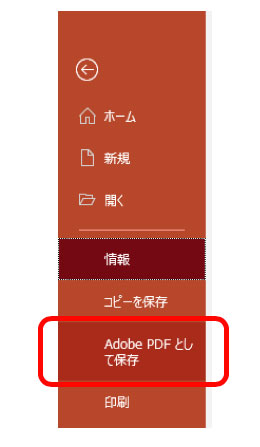 |
|||||
| ③ PDF形式で保存してください。 Web画面で表示するとき、PDFのダウンロードを防止する加工を行いますので、PDFに パスワードを設定しないでください。 |
|||||
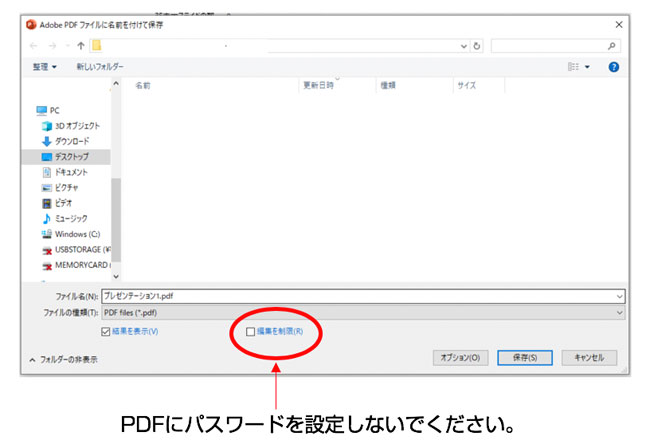 |
|||||
| Macintosh版 PowerPointからのPDF書き出し方法 | |||||
| ①ファイル > エクスポート を選択します | |||||
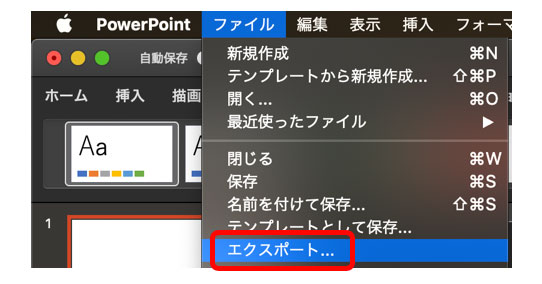 |
|||||
| ② エクスポートを選択してください。 Web画面で表示するとき、PDFのダウンロードを防止する加工を行いますので、PDFに パスワードを設定しないでください。 |
|||||
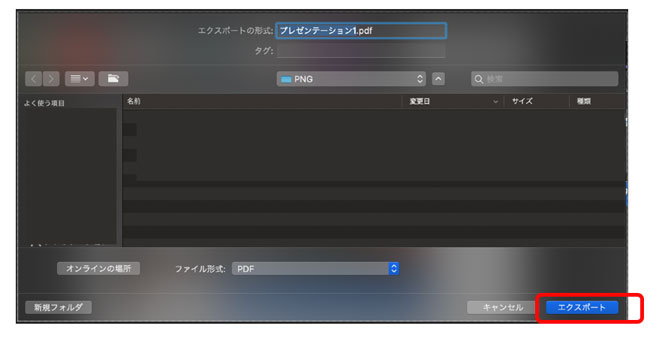 |
|||||
| Macintosh版 KeynoteからのPDF書き出し方法 | |||||
| ファイル > 書き出す > PDF を選択してください。 Web画面で表示するとき、PDFのダウンロードを防止する加工を行いますので、PDFにパスワードを設定しないでください。 |
|||||
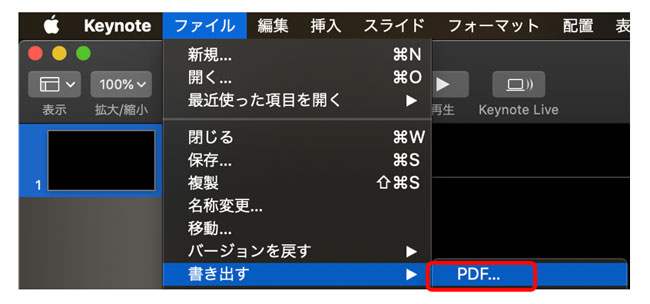 |
|||||
Page
Top